
Как да възстановим изтритите дялове на преносим USB твърд диск
Здравейте приятели! За да възстановите изтритите дялове на преносим USB твърд диск или обикновен твърд диск (без разлика), можете да използвате програмата DMDE. Програмата може да възстанови изтритите дялове и файлове на различни носители за съхранение и ще ви покажа как всичко работи..

Експериментален заек ще бъде моят преносим твърд диск (1 TB), който също има два раздела с най-важните данни, ако не мога да го възстановя, партньорите ми няма да говорят с мен до новата година, но мисля, че мога без него. . Така че, ние гледаме какво се случва и ние сами не повтаряме този трик, но ако имате допълнителен твърд диск с ненужни файлове, можете да го практикувате.
Свързвам портативния си USB твърд диск (1 TB) към компютъра си и отивам на Disk Management, както виждаме на моя портативен твърд диск има два раздела с данни: (G :) и (H :). Щраквам върху диска (G :) с дясната мишка и изберете Изтриване на силата на звука. „Изтриването на том унищожава всички данни в този том.“ Съгласен съм и натискам Да. Правя същото с диска (H :).
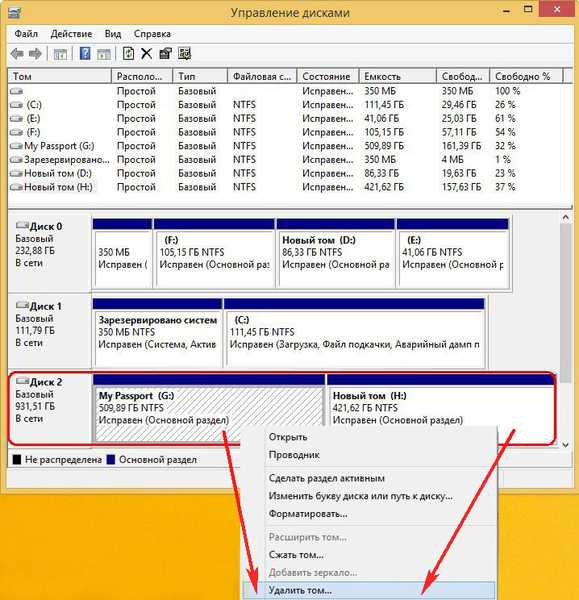
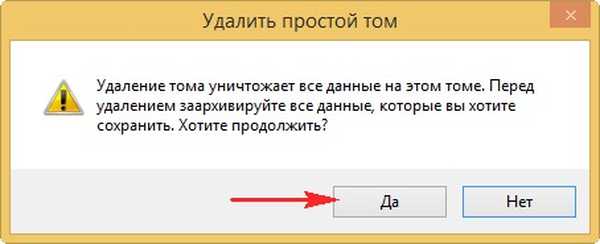
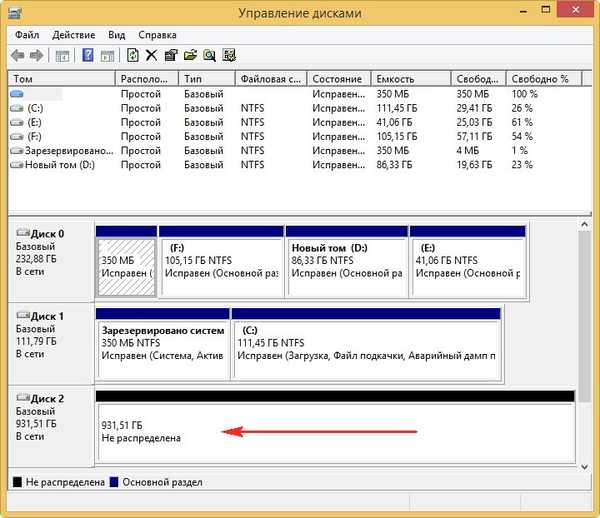
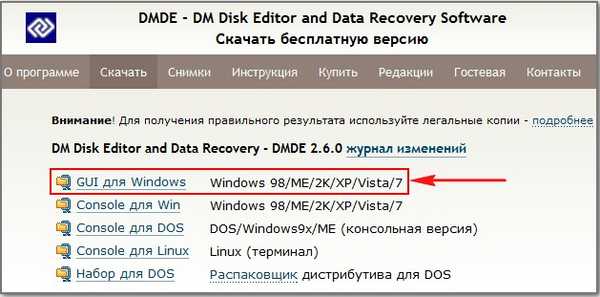
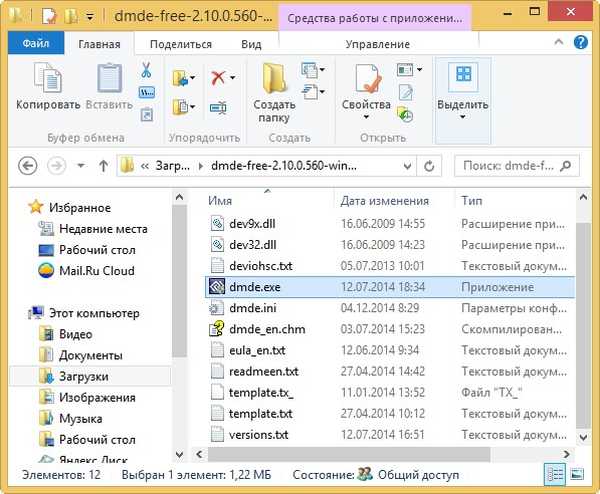
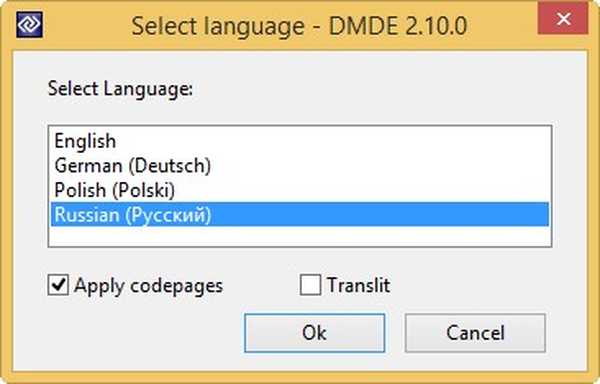
Приемаме лицензионното споразумение
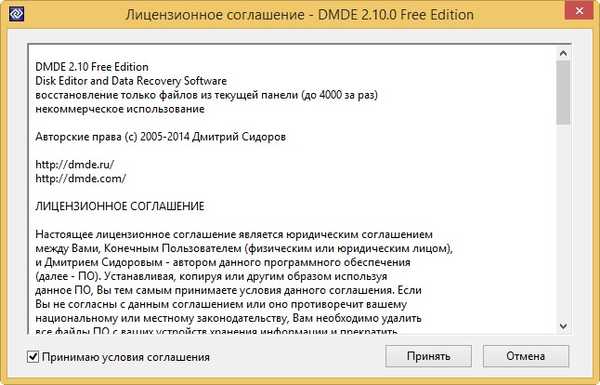


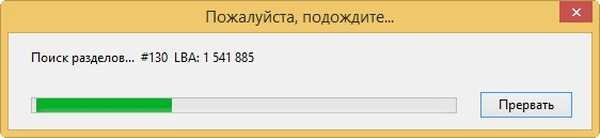
В този прозорец виждаме, че програмата намери първия изтрит дял (G :) с обем 547 GB и го маркира с благоприятни зелени xCF индикатори.

Програмата откри и втори изтрит дял (H :) с капацитет 453 GB и също така отбеляза благоприятни индикатори за BCF.
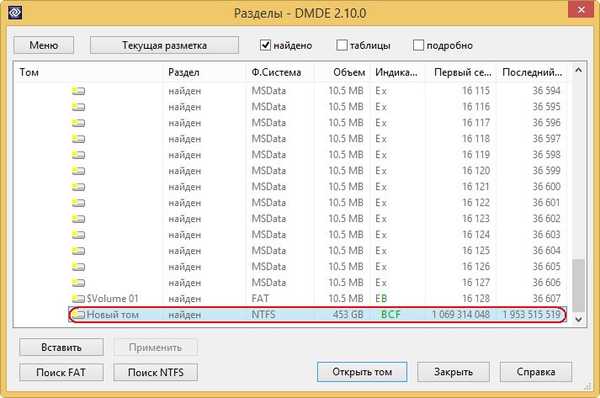
Ние можем веднага да възстановим тези дялове един по един и можем да разгледаме изтритите файлове в този раздел, за да сме сигурни, че възстановяваме дяла. Понякога програмата DMDE може да намери дялове, които отдавна съществуват на твърдия диск с напълно ненужни файлове. Нека да разгледаме изтритите файлове и да се уверим, че възстановяваме точно дяла, от който се нуждаем.
Ако щракнете двукратно върху левия бутон на мишката върху първия намерен раздел,

ще се отвори прозорец, в който можете да изберете бутона Всичко намерено + реконструкция.
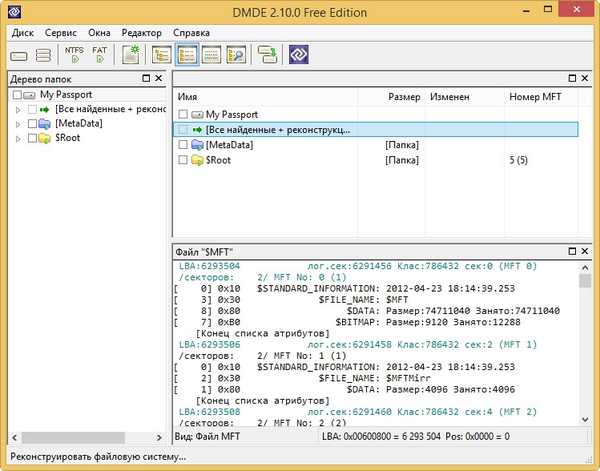
Виртуална реконструкция на файловата система. добре.

Виждаме нашите изтрити файлове и можем да ги възстановим един по един, но няма да правим това, но ще възстановим изтрития дял изцяло с всички файлове. Оставяме този прозорец и натискаме бутона „Диск на дяла“.
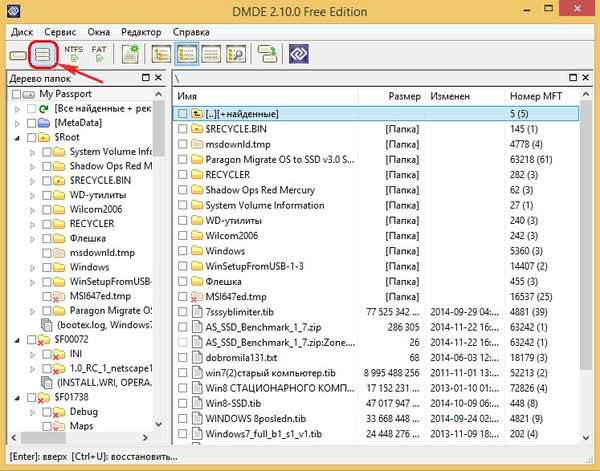
Връщаме се към първия раздел и го възстановяваме, избираме го с десната мишка и кликваме върху бутона Възстановяване
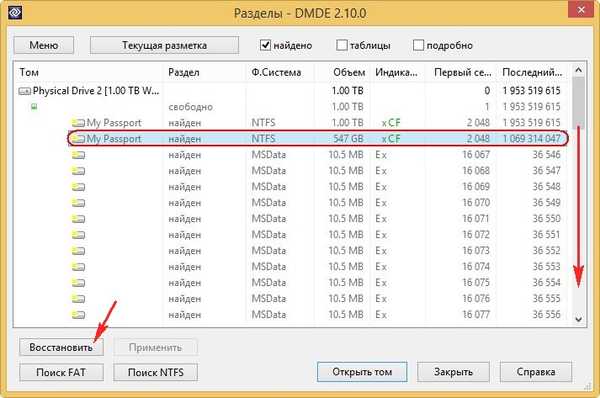
Програмата автоматично определя типа на секцията, но също така си спомням, че тя беше Основната.
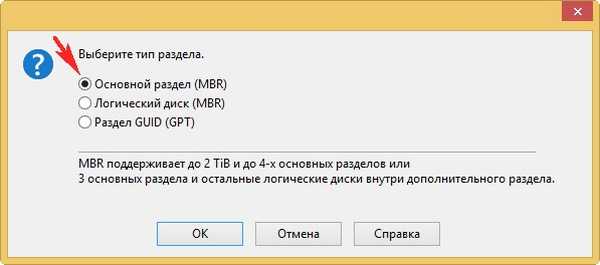
Да кандидатствам
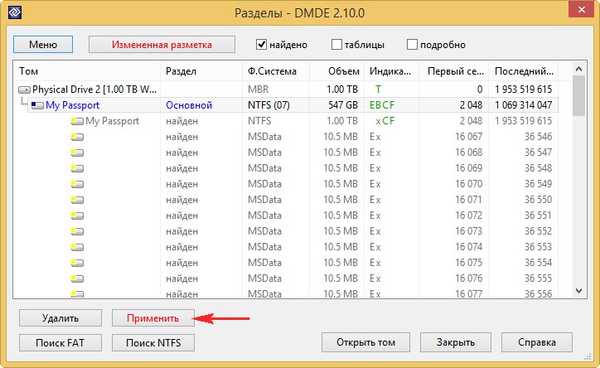
да

запази
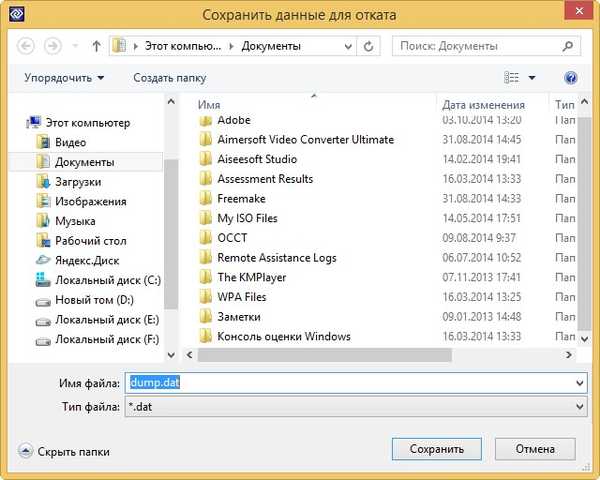
Секцията е възстановена
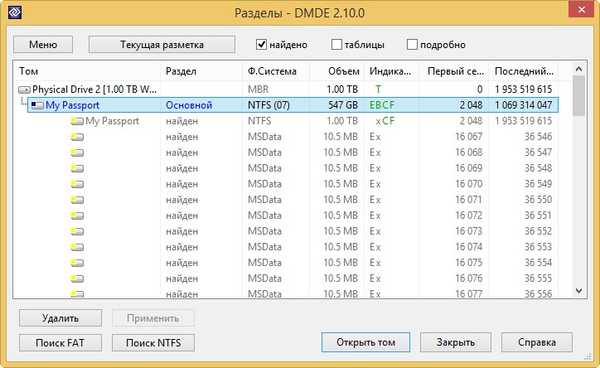
Отидете на Управление на дискове и изберете Действие -> Повторете проверката на диска
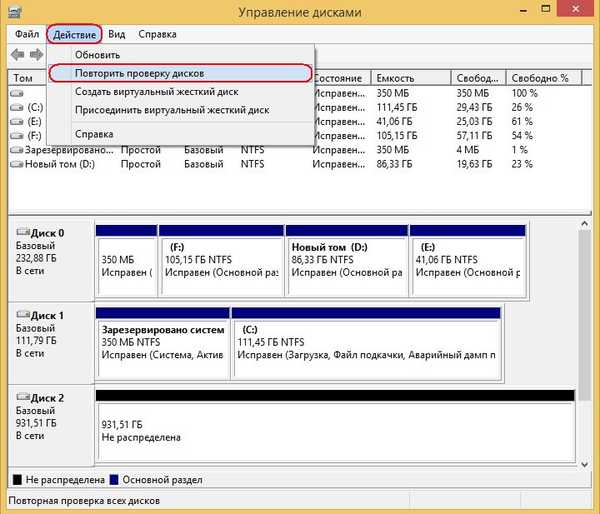
Показва се възстановеният ни раздел, но без буква. Задайте писмо на секцията. Щракнете с десния бутон върху него и изберете "Промяна на буквата на устройството или пътя на устройството"
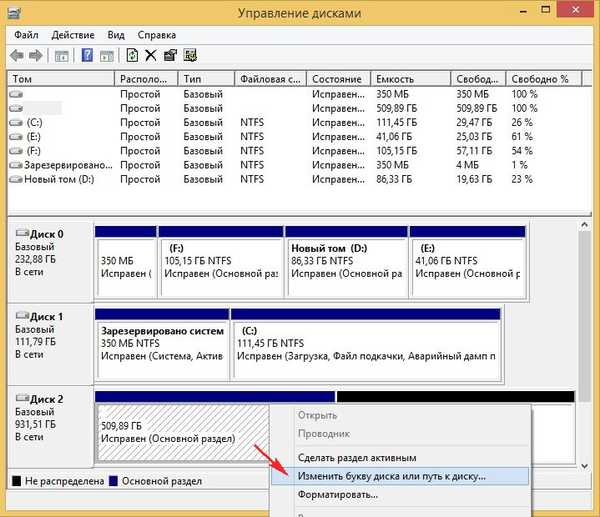
Добави
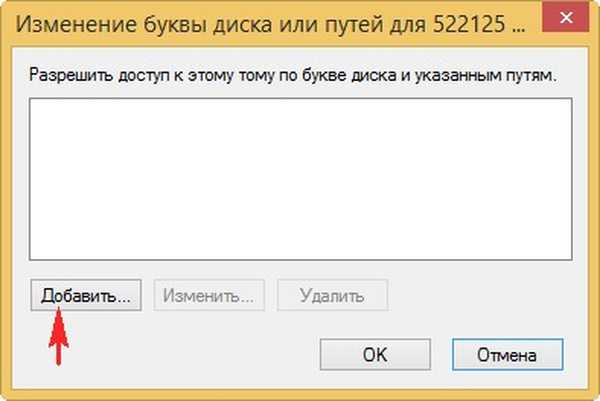
Изберете буквата на устройството и OK.

Нашите файлове се отварят в секцията (G :) безопасна и здрава.
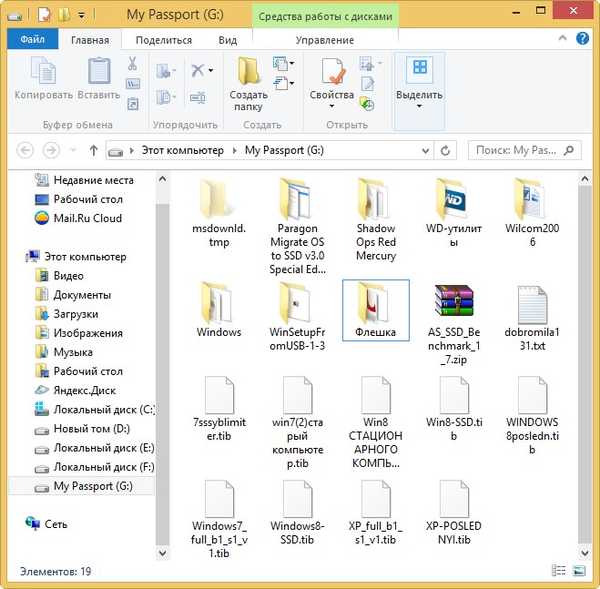
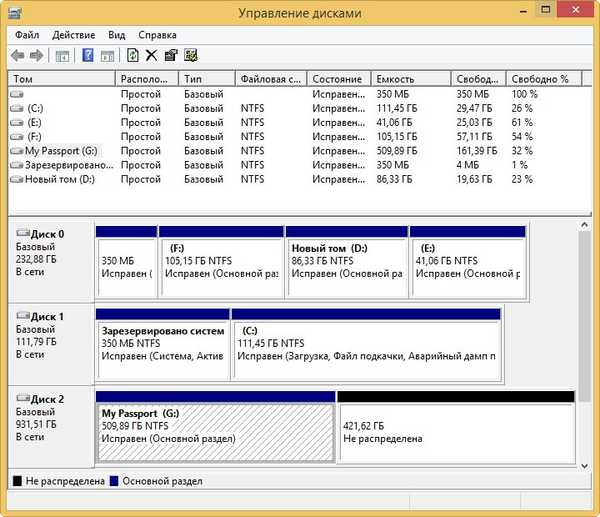
Възстановете втория изтрит дял
Връщаме се към втория изтрит дял, намерен от програмата (H :), обемът от 453 GB, маркиран с благоприятни индикатори за BCF. Също така разглеждаме изтритите файлове, щракнете двукратно върху него с лявата мишка
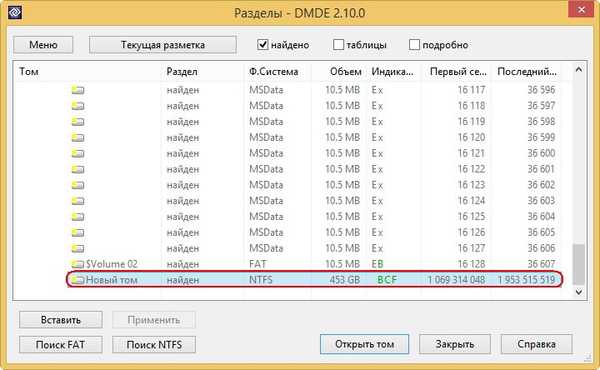
Кликнете върху бутона Всичко намерено + реконструкция.
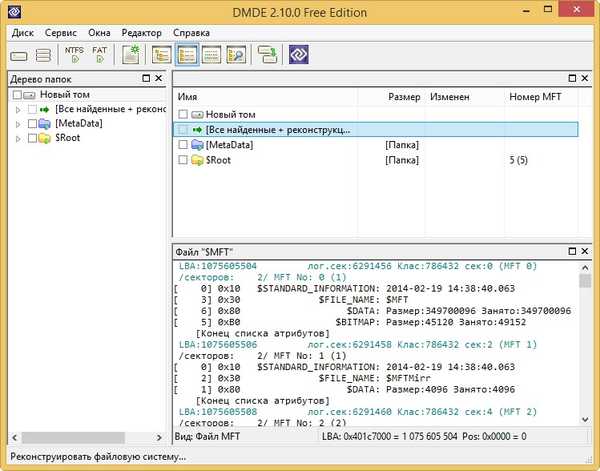
добре

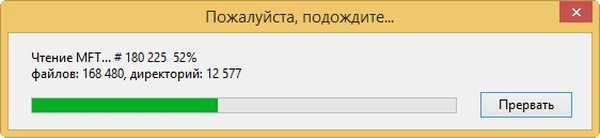
Това са точно файловете, от които се нуждаем. Върнете се, кликнете върху бутона Disk Partition.
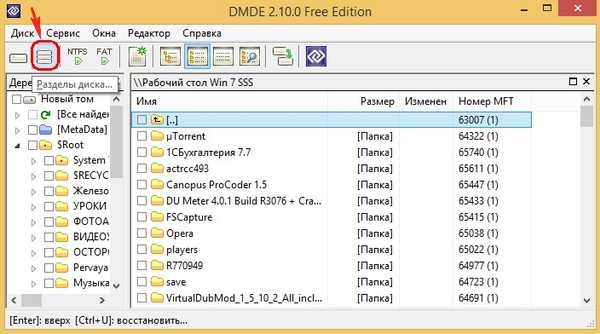
вложка
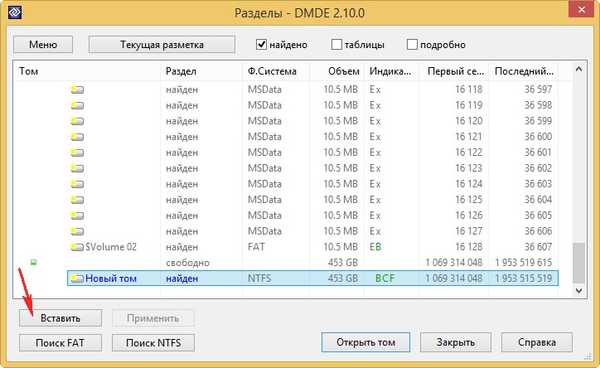
първичен
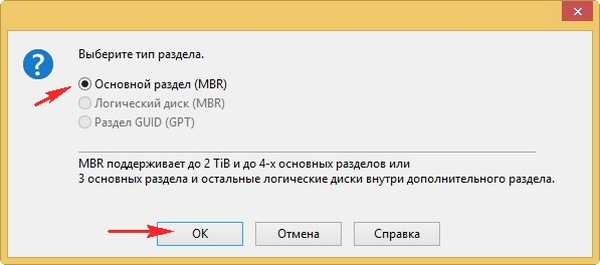
Да кандидатствам
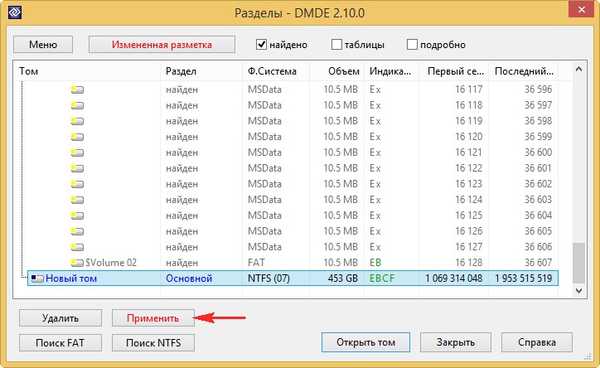
да

запази
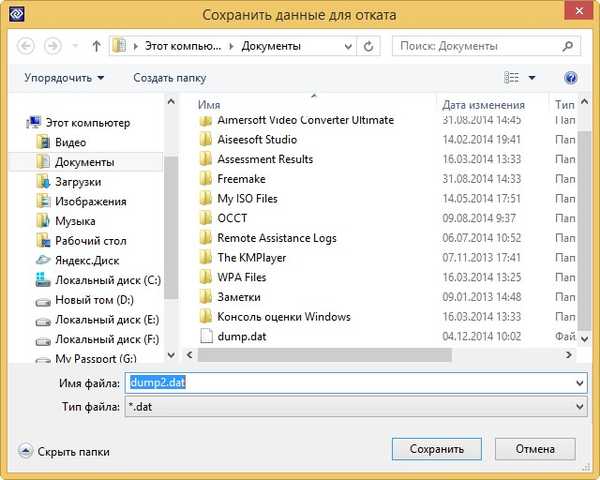
Изтритият дял е възстановен
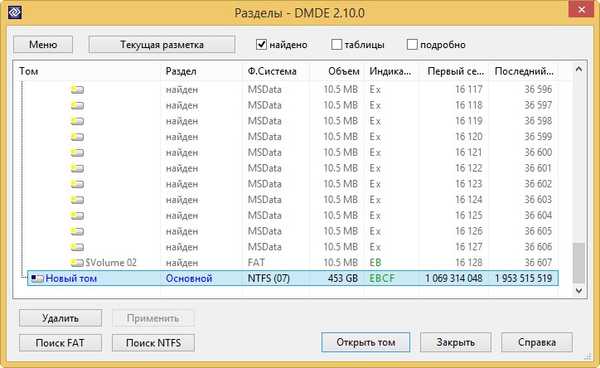
Отидете на Управление на дискове и изберете Действие -> Повторете проверката на диска
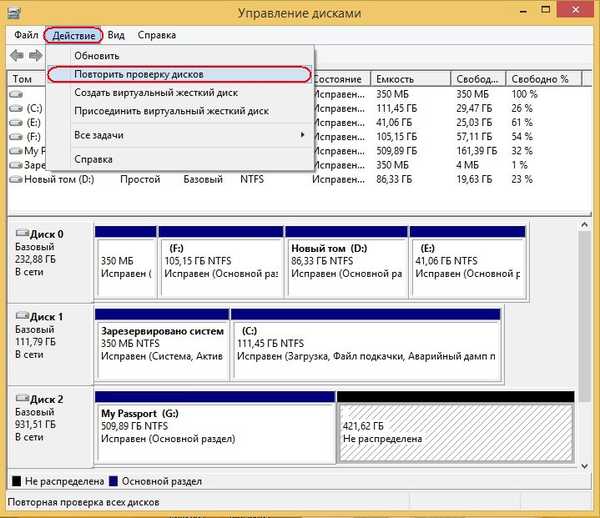
Показва се възстановеният ни раздел, но без буква. Задайте писмо на секцията. Щракнете с десния бутон върху него и изберете "Промяна на буквата на устройството или пътя на устройството"
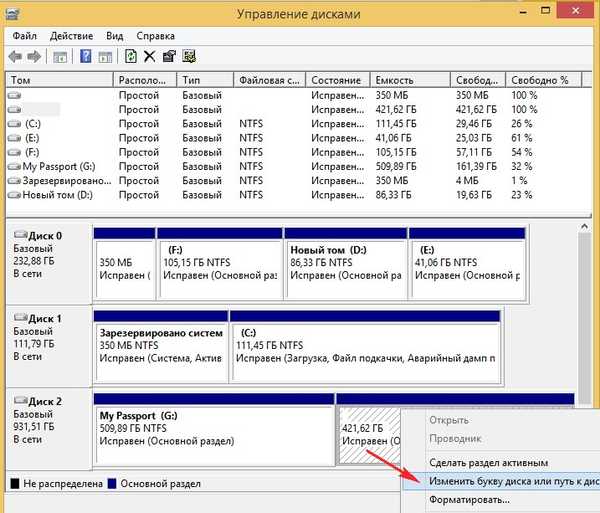
Добави

Присвойте писмо. добре.

Вторият изтрит дял на портативния ни USB хард диск се възстановява и всичките ни файлове са безопасни и здрави.
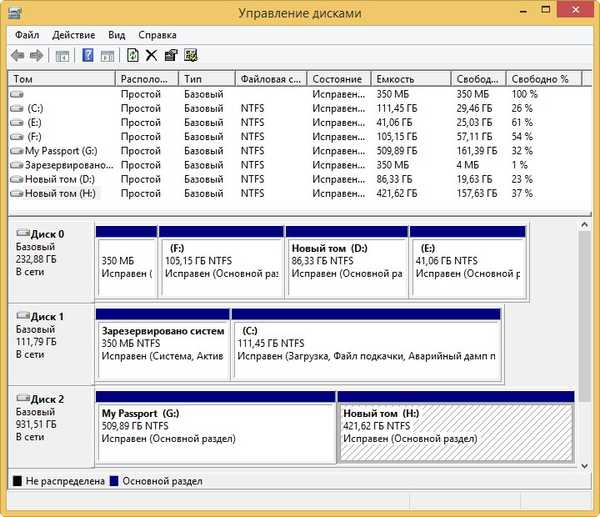
Тагове към статията: Разделяне на USB-HDD дял на твърдия диск за възстановяване на данни











